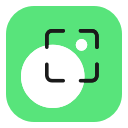Movavi Screen Recorder是一款非常好用的专业屏幕录像软件,该软件可以帮助你非常方便的录制屏幕并保存为视频。同时软件内部还拥有各种配音、背景音乐、开头视频以及背景图等文件,用户可以随意添加。软件除了最基本的录屏功能外,还可以获取网站的视频、视频聊天、游戏等等,可以直接录屏,你可以直接录系统声音,也可以添加麦克风声音。
各大工具介绍
1、创建截屏视频
拿起您的麦克风、网络摄像头和系统声音。同时或分别录制屏幕和音频。
2、预约录制
选择开始视频截屏的日期和时间。设置捕获时间限制。
3、显示按键和鼠标
向观众展示您的键盘并在录音中设置鼠标显示。
4、在视频上画画
在录制过程中在视频上绘图。将重要的绘图添加到您的教程中,并使视频更具吸引力。
5、只录制音频
与屏幕录制分开录制来自计算机或麦克风的声音。
6、捕获您的网络摄像头
无需录制屏幕即可捕获网络摄像头输出。
轻松捕捉各种图像
1、捕捉你需要的一切
视频聊天,求职面试,软件演示,速度绘画 - 我们的屏幕录像机可以捕捉显示器上显示的任何内容。
2、无需特殊硬件
您不需要花哨的设备来捕获屏幕和音频 - 只需我们的屏幕捕获软件。
3、来自任何来源的记录
选择自定义捕获区域或全屏录制。同时使用麦克风,系统声音和网络摄像头抓取桌面视频。
4、高质量的结果
以每秒60帧的速度捕获全高清 - 获得完美的输出素材。
适用范围广泛
【学习】
1、记录在线讲座,在线教程和其他教育视频。
2、从任何视频中删除不需要的部分。
3、保存记录以在计算机或移动设备上观看。
4、随时重播捕获的视频。
【有趣的】
1、从网站捕获短片。
2、保存电影和电视剧。
3、与你的朋友和家人记录视频聊天。
4、从视频中提取音乐,录制在线广播。
5、剪掉广告和其他不需要的内容。
6、记录你的游戏过程。
【工作】
1、向同事展示屏幕活动:单击屏幕截图,并用箭头,框架和标题说明。
2、使用屏幕截图和屏幕视频来演示错误和错误。
3、与同事和商业伙伴保持Sky_pe对话。
4、记录在线工作面试。
怎么录入耳机声音
步骤1.下载并安装我们的屏幕录像机
下载安装文件,双击它,然后按照屏幕上的说明进行操作。
步骤2.调整视频和音频设置
在右侧的“屏幕录像机”控制面板上,单击“屏幕录像”按钮。选择记录区域:使用光标将其框住,在窗口上对其进行框住,或者在所有窗口外单击以记录整个屏幕。确保已出现彩色框。
如果要录制有声视频,请选中系统音频按钮。当其显示为绿色时,将记录声音,因此如果按钮为灰色,则单击它。如果要添加语音或其他外部声音,请单击“麦克风”按钮,该按钮也将显示为绿色。单击开始录制开始。
步骤3.用音频捕获屏幕
倒数3秒。您可以使用“暂停”和“停止”按钮控制录制过程。单击停止后,将显示预览窗口。
步骤4.修剪(可选)并保存捕获的剪辑
在此窗口中,您可以修剪视频剪辑中不需要的部分:对于这些部分中的每个部分,将位置标记放置在开始处,然后单击“剪切”,然后将标记移到片段的末端,然后再次单击“剪切”。使用标记选择不需要的部分,然后点击删除片段。对要删除的所有段重复上述操作。当您喜欢最终的视频时,请点击另存为。
从格式列表中选择一种输出格式,然后点击保存。你完成了!
应用系统要求
1、操作系统
微软®的Windows®7/8/10/11最多最新的补丁和服务包安装
2、处理器
Intel®、AMD®或兼容的双核处理器、1 GHz
3、展示
1280×768 屏幕分辨率32 位色
4、内存
2 GB 用于 Windows 7/8/10/11
5、硬盘空间
300 MB 可用硬盘空间用于安装,2GB用于正在进行的操作